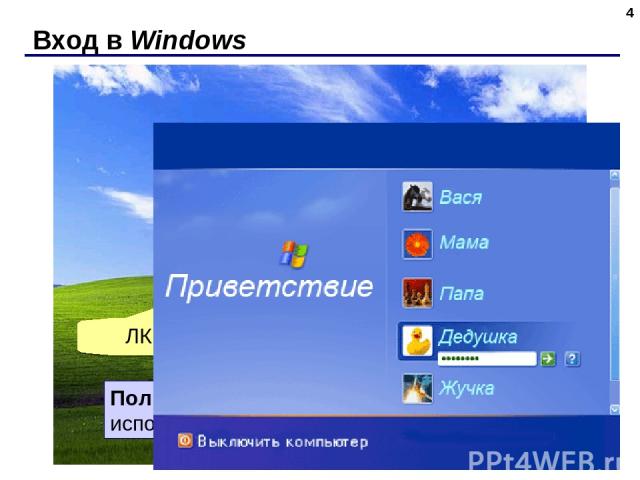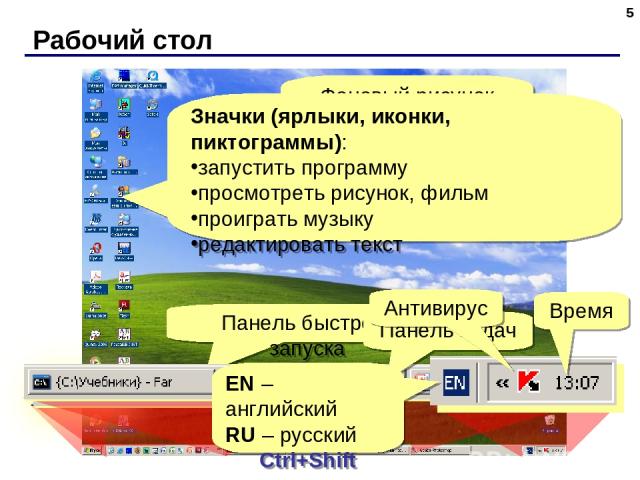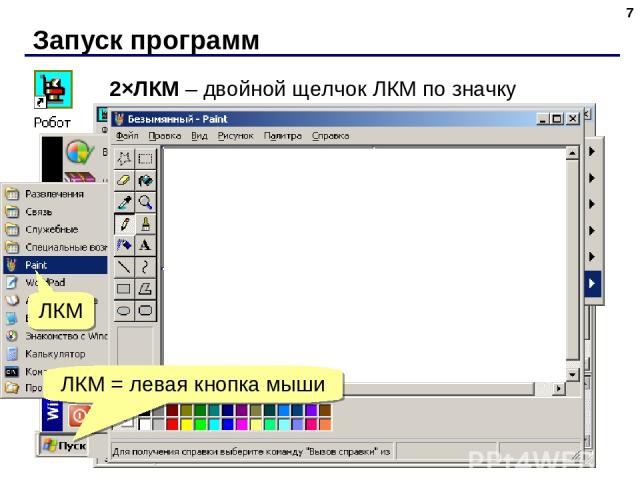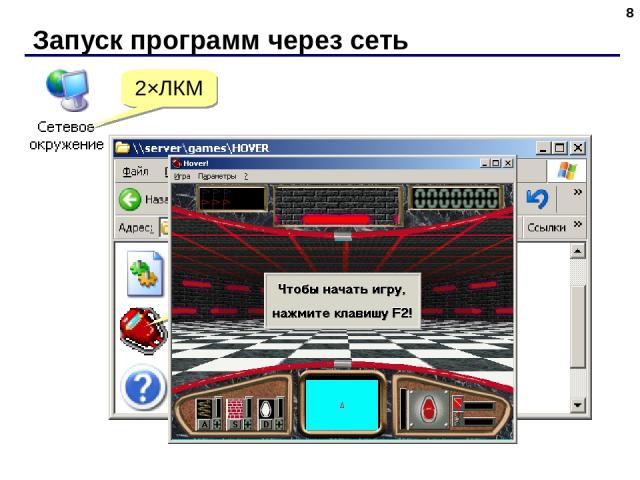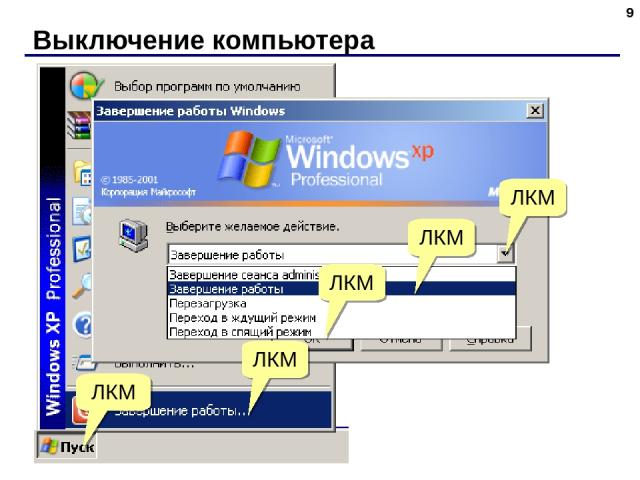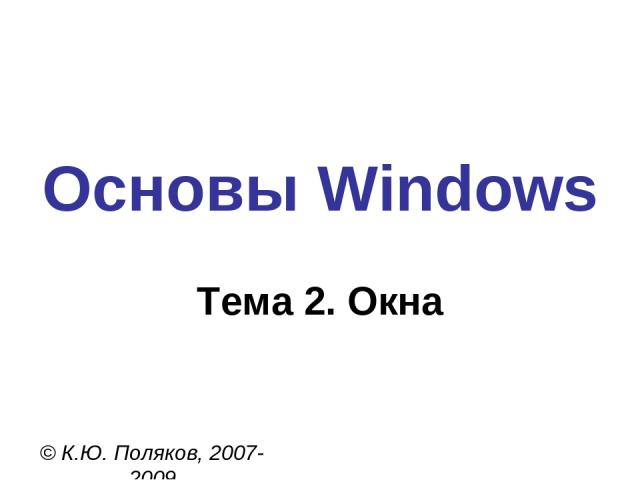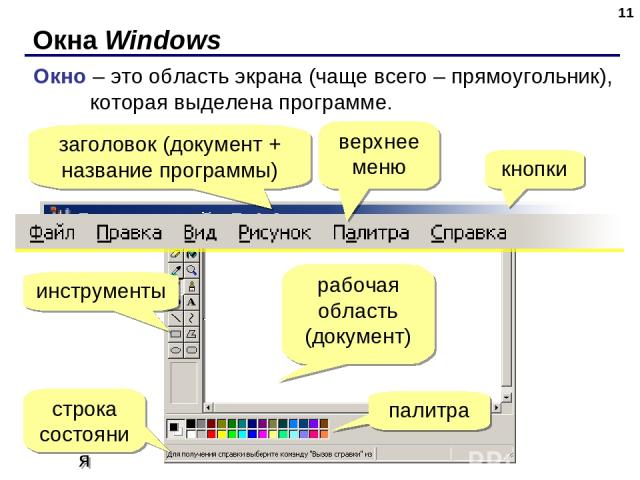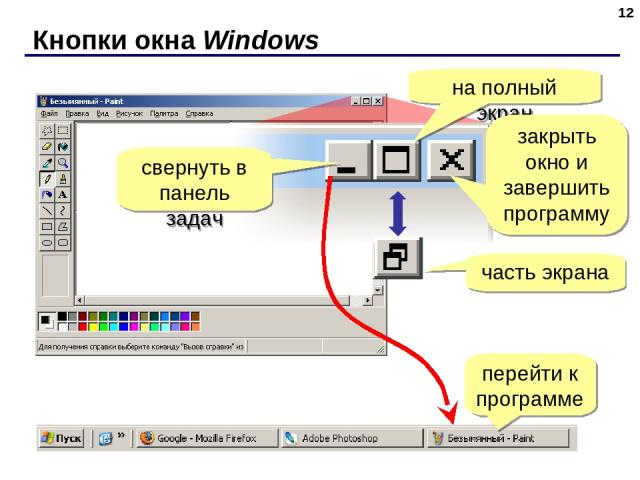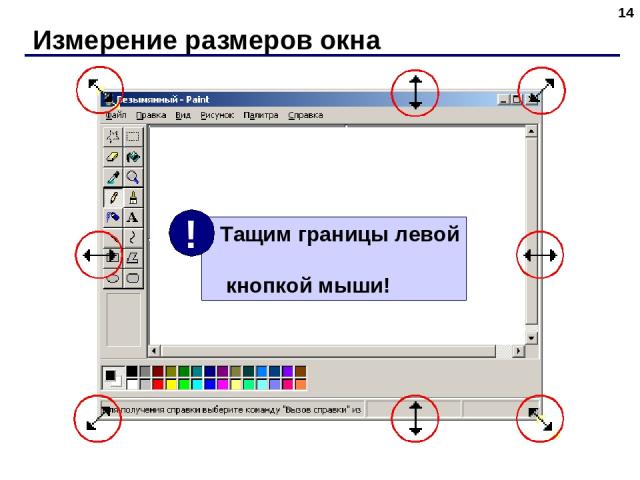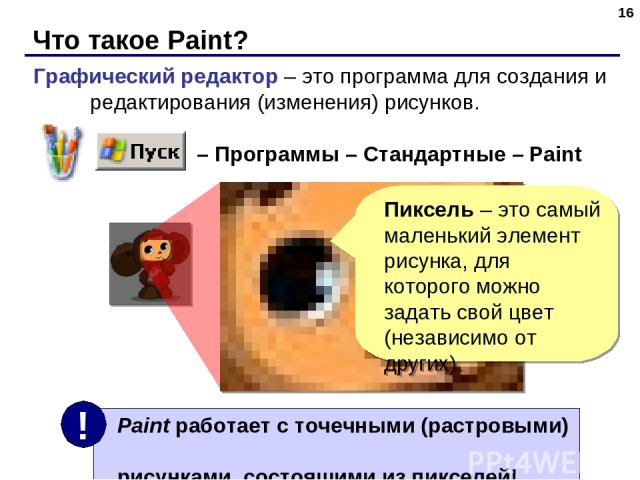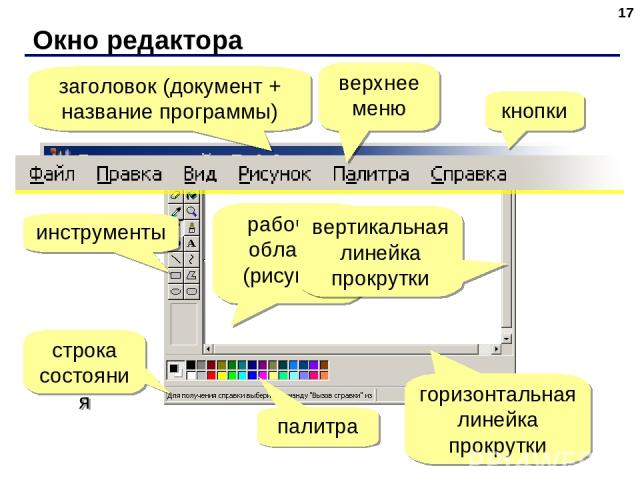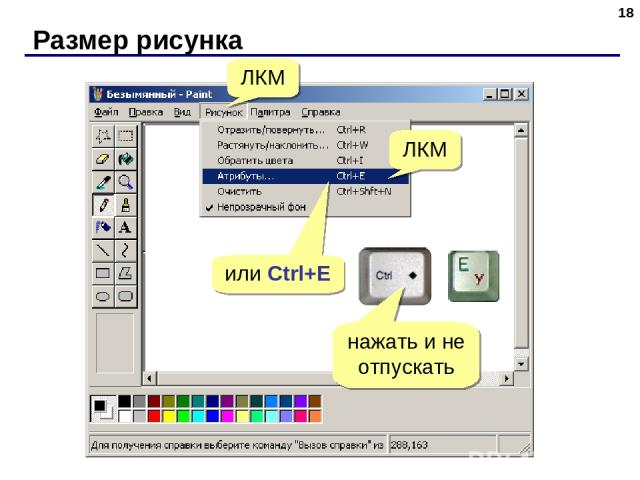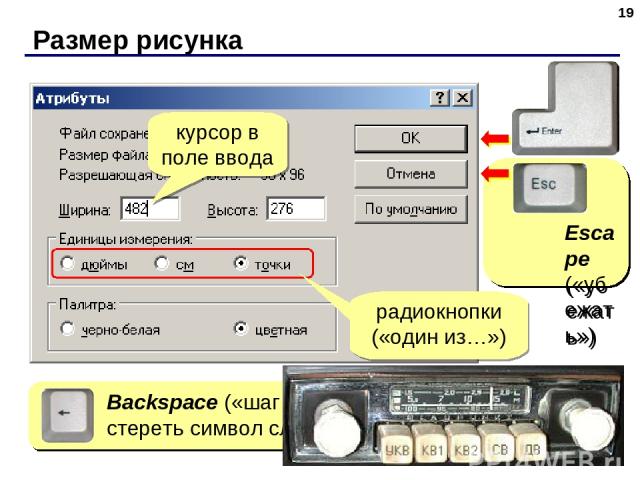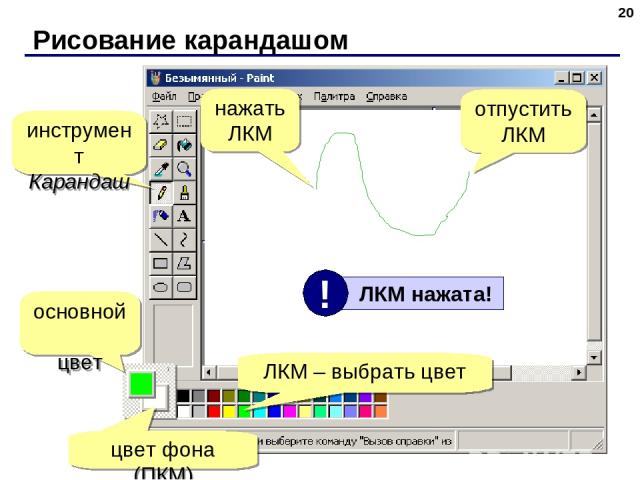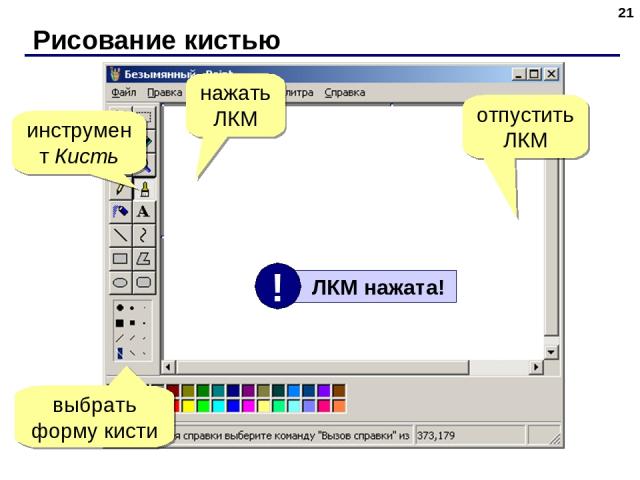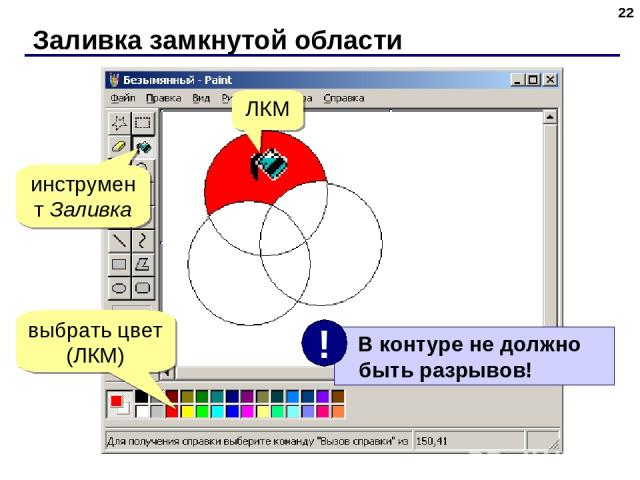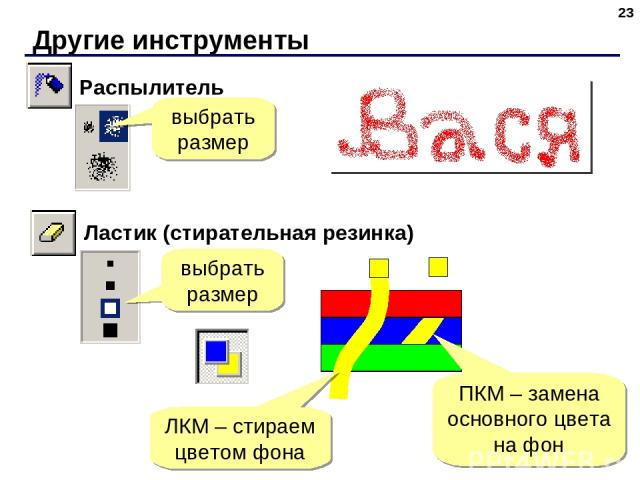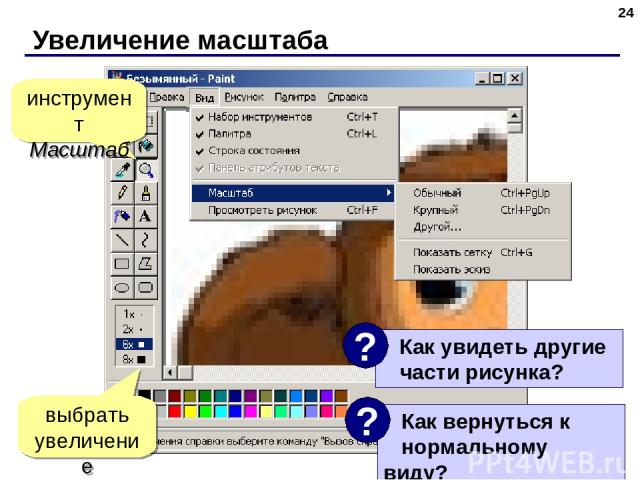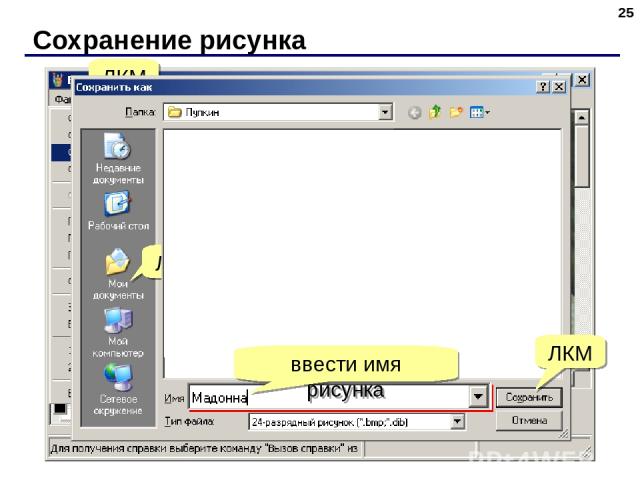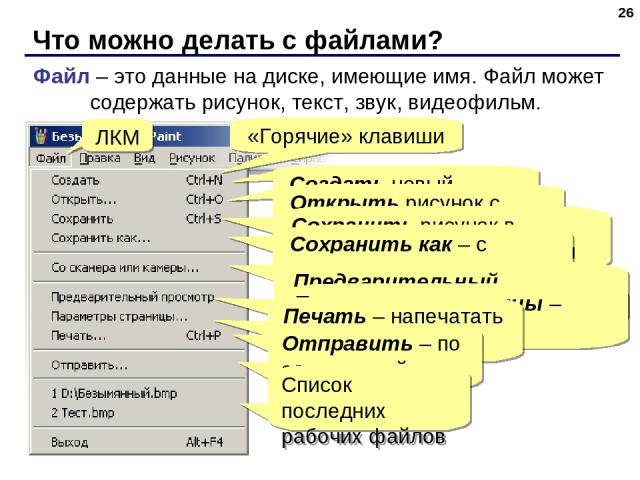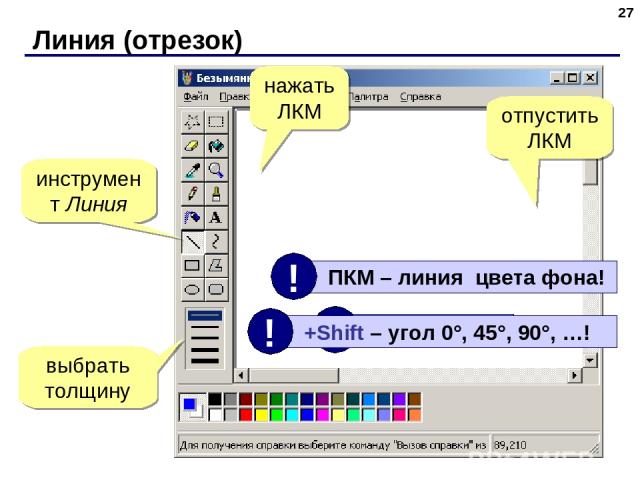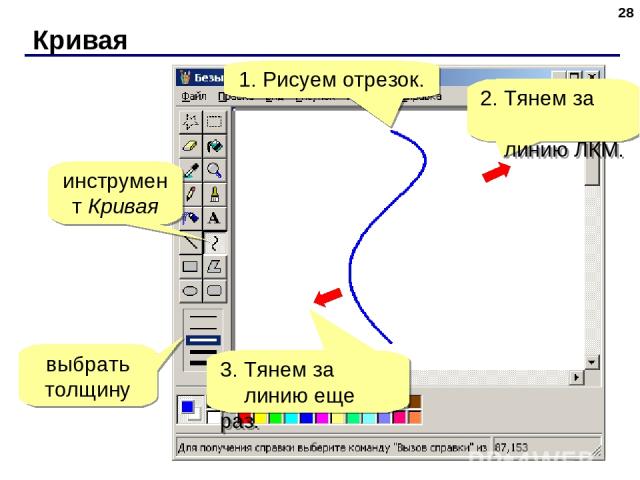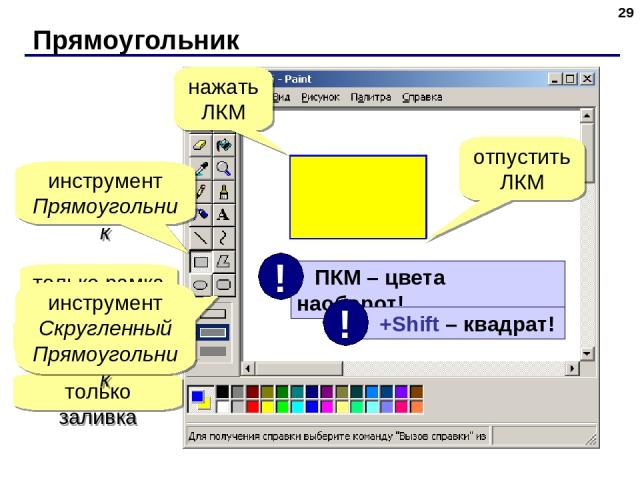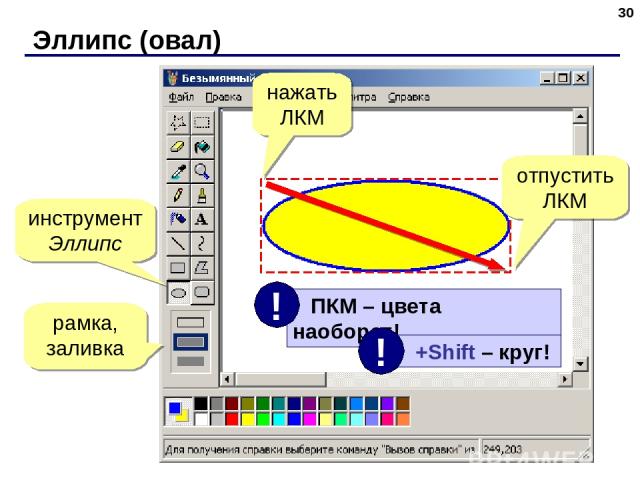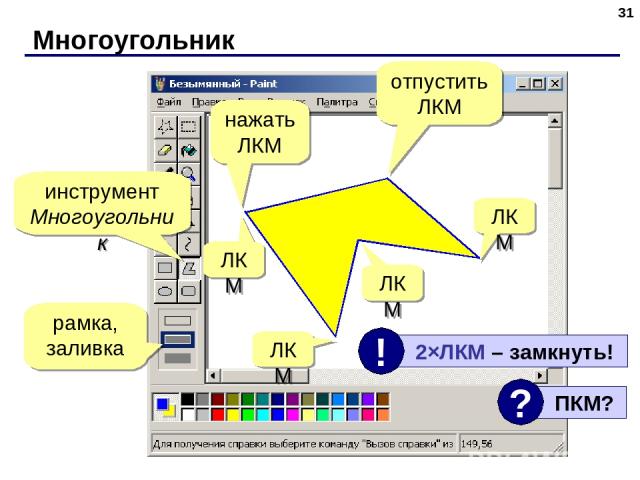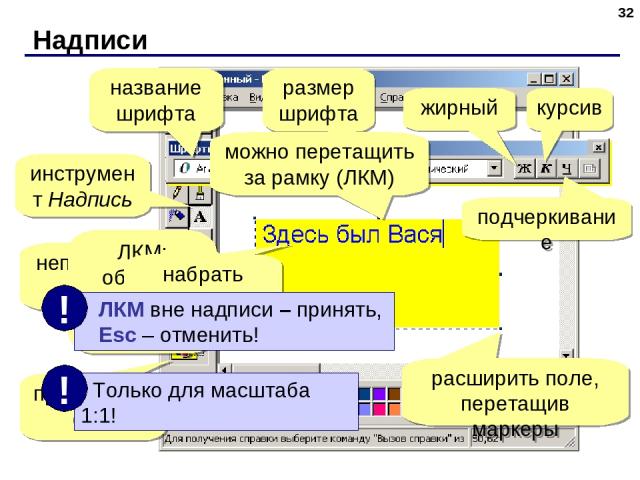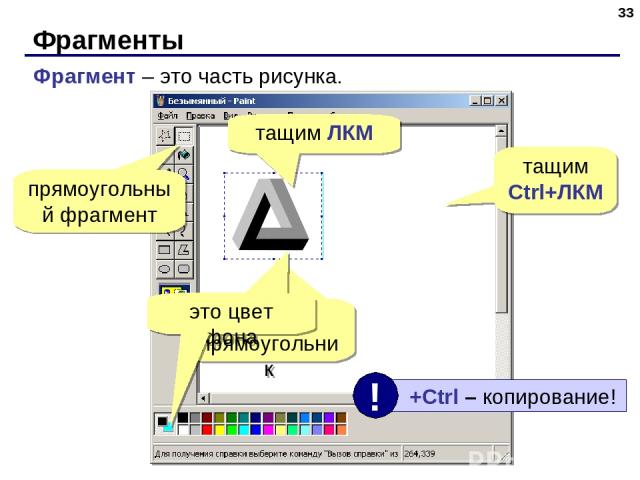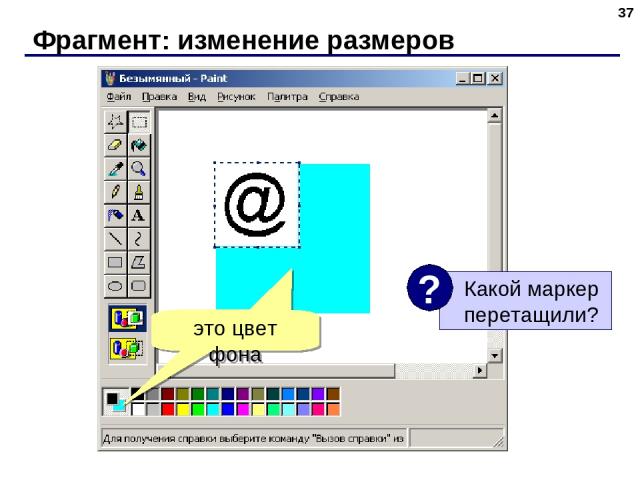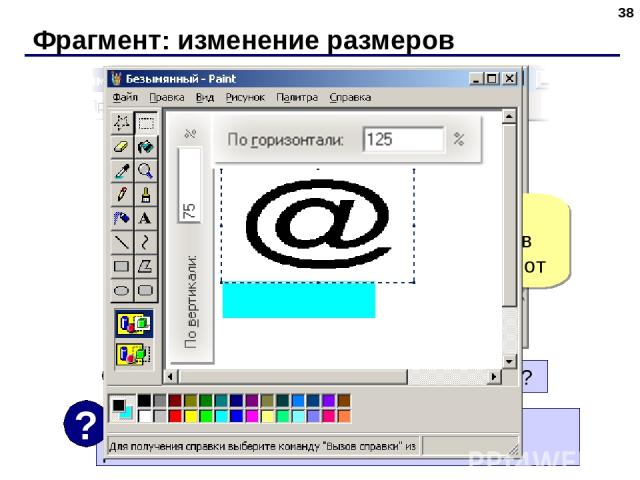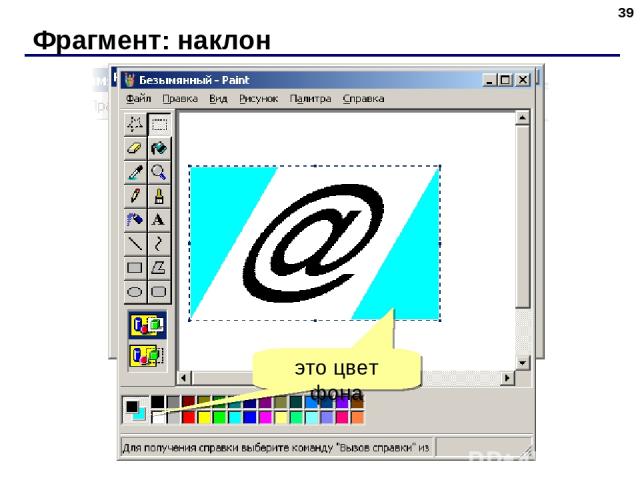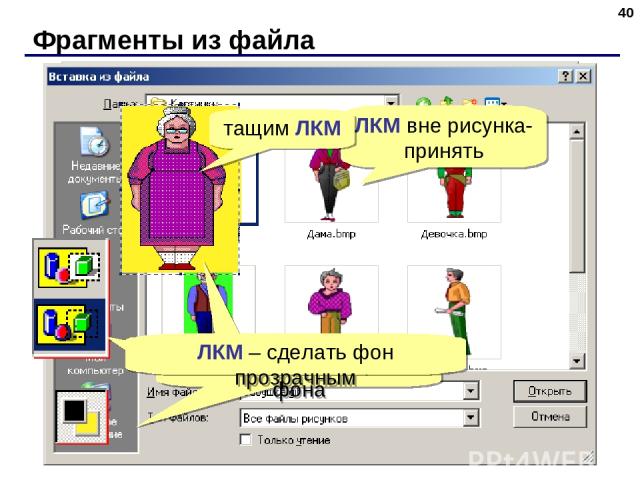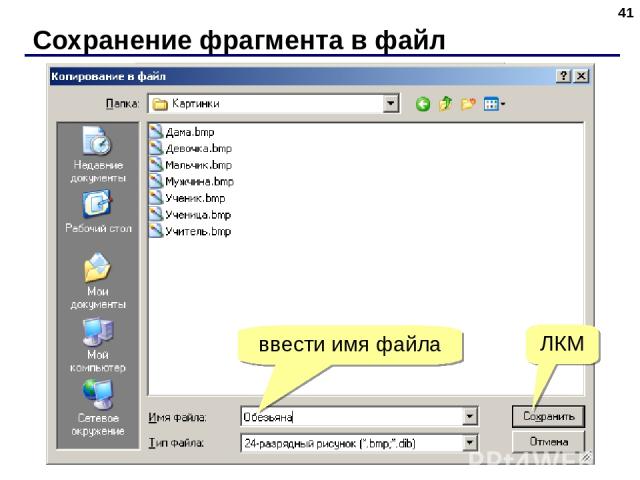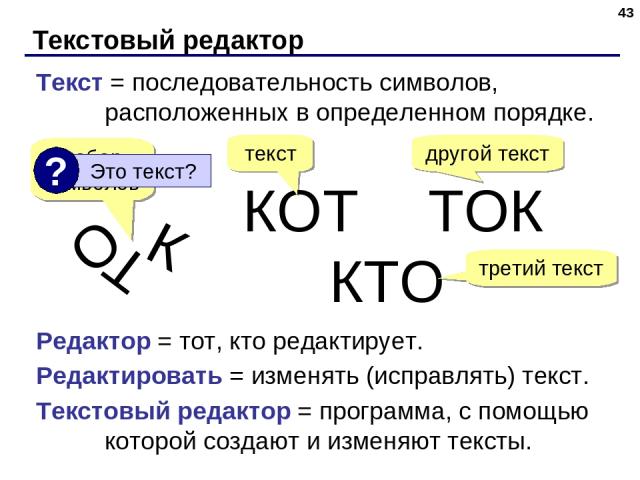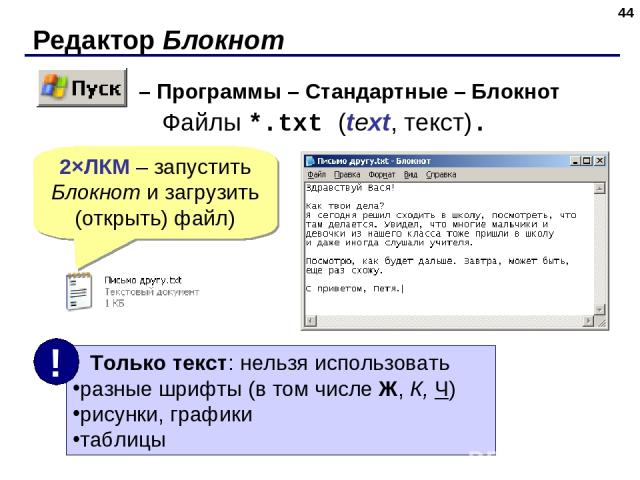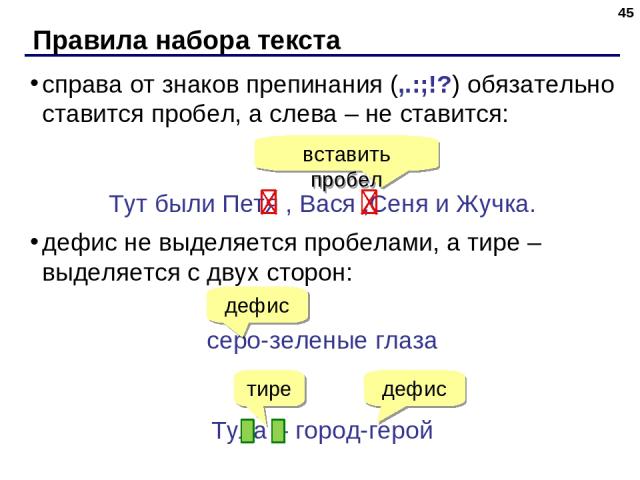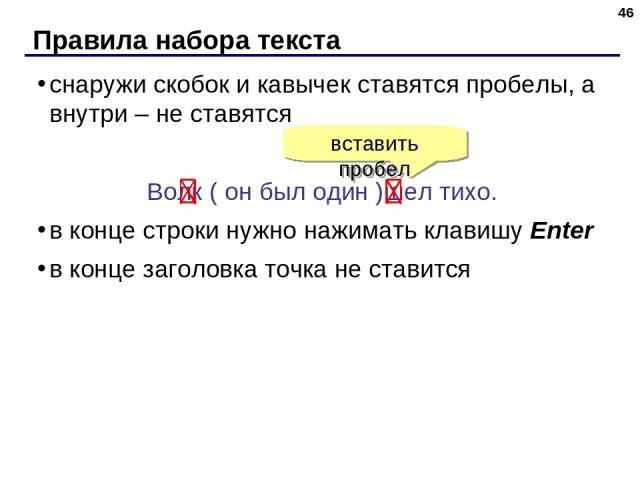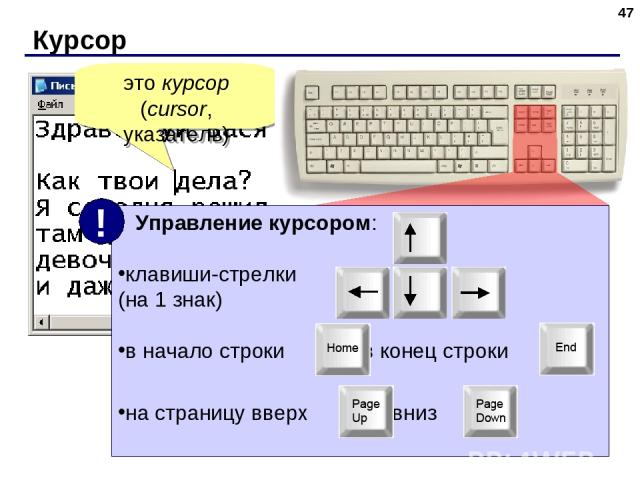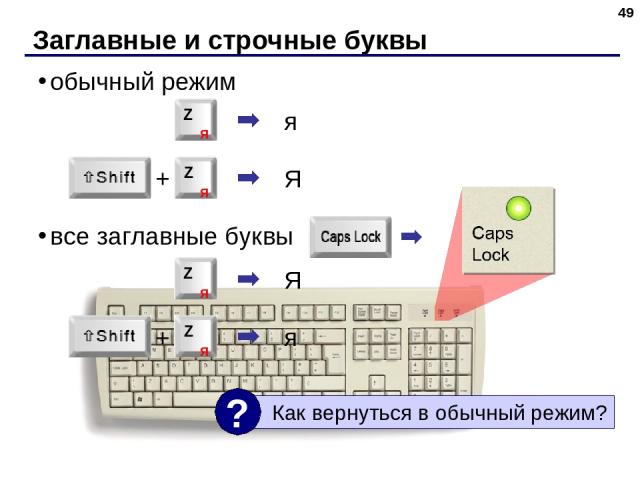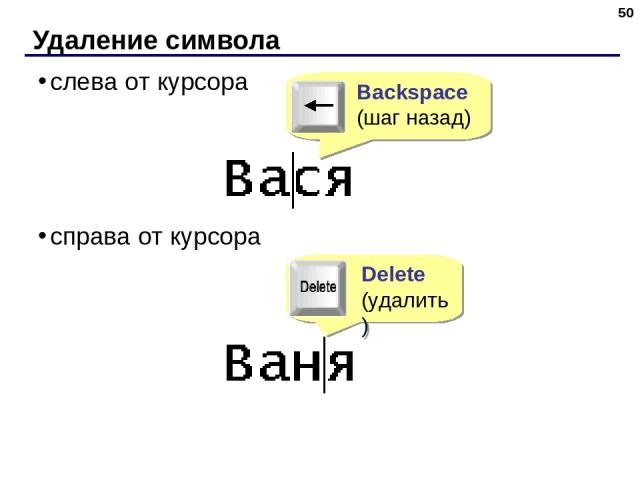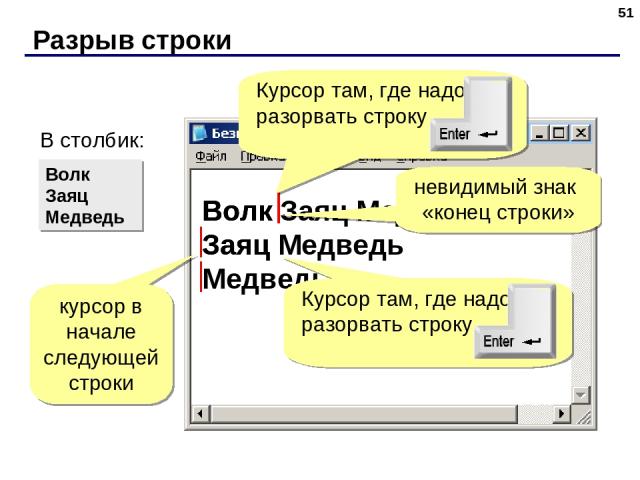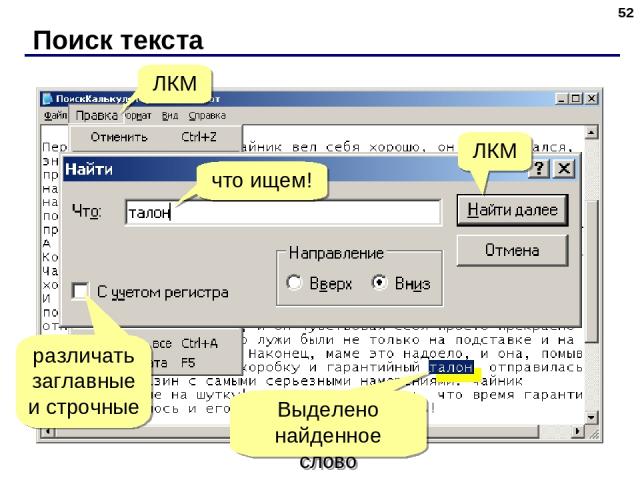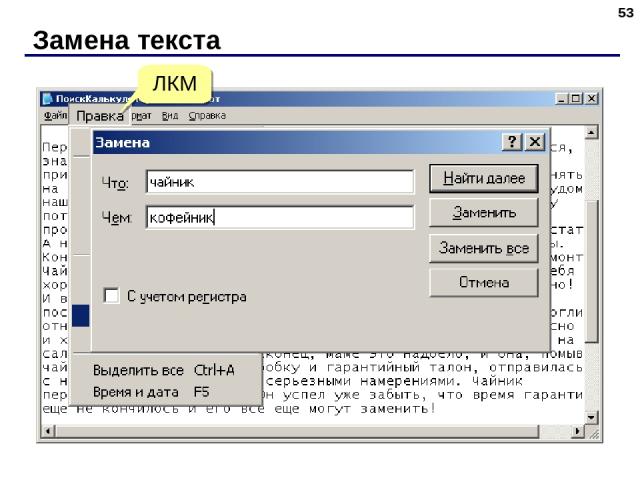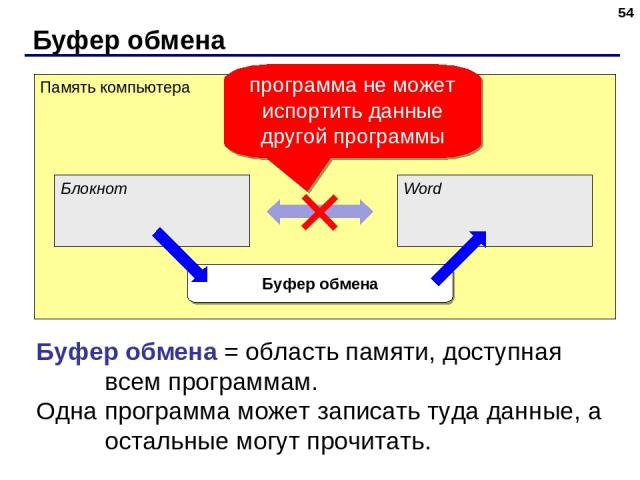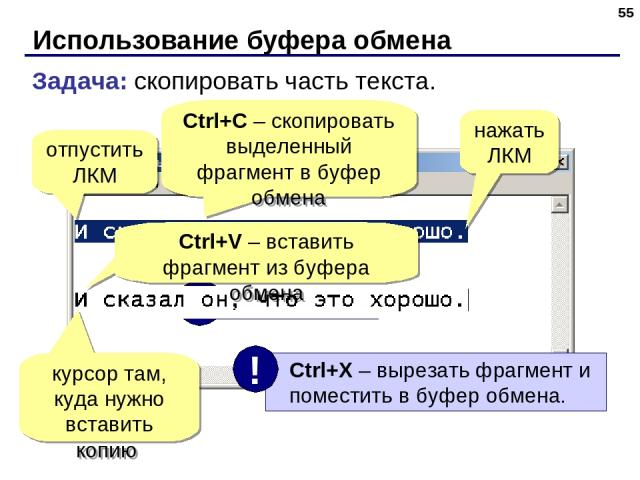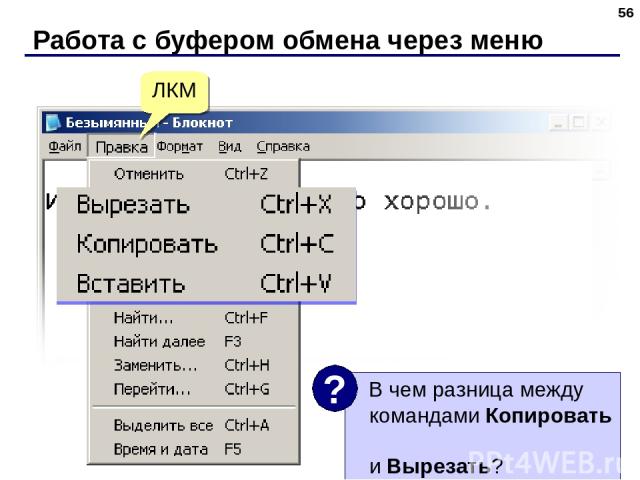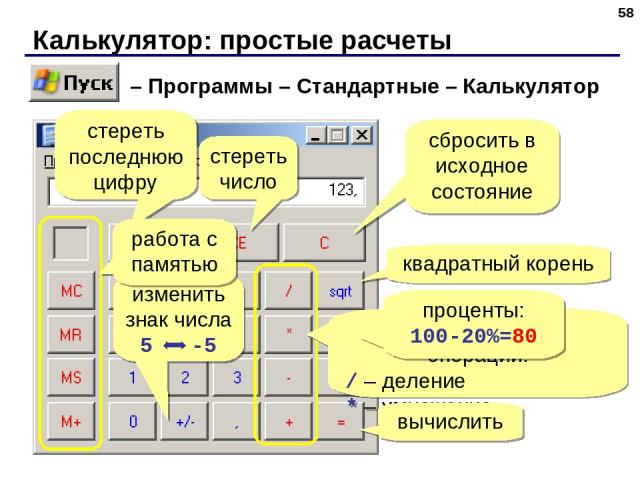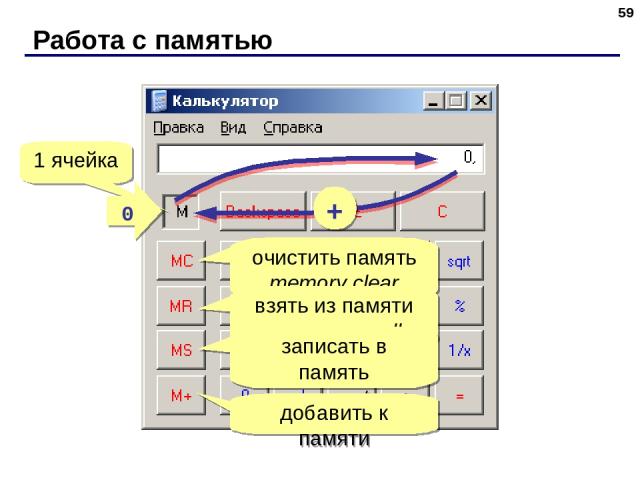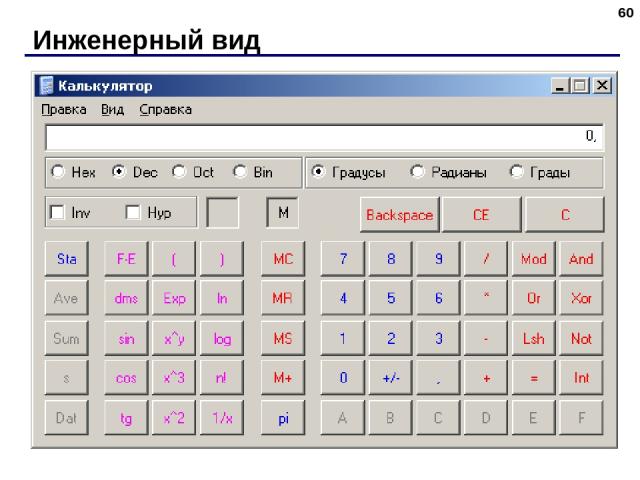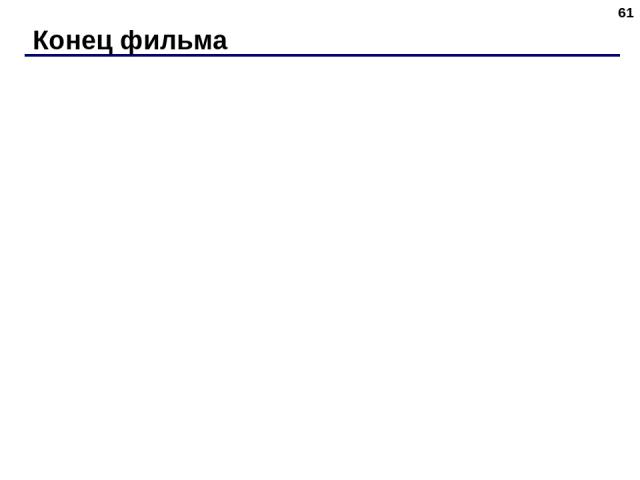Презентация на тему: Windows

Основы Windows © К.Ю. Поляков, 2007-2009 Введение Окна Рисунки (Paint) Текст (Блокнот) Калькулятор

Основы Windows © К.Ю. Поляков, 2007-2009 Тема 1. Введение

Включение компьютера * монитор системный блок клавиатура мышь 1. Включить питание монитора 2. Включить питание системного блока
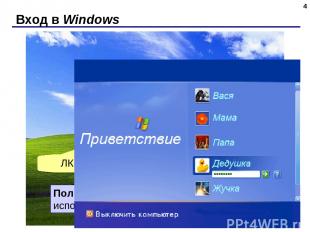
Вход в Windows * Имя пользователя Пользователь – это человек, который использует компьютер. Пароль ЛКМ = левая кнопка мыши

Рабочий стол * Фоновый рисунок (обои Рабочего стола) Значки (ярлыки, иконки, пиктограммы): запустить программу просмотреть рисунок, фильм проиграть музыку редактировать текст Панель быстрого запуска Панель задач EN – английский RU – русский Ctrl+Shift Антивирус Время

Значки (пиктограммы) на Рабочем столе * все данные на этом компьютере личные документы на этом компьютере выход в Интернет (программа-браузер) доступ к другим компьютерам в сети удаленные данные (можно восстановить)

Запуск программ * 2×ЛКМ – двойной щелчок ЛКМ по значку навести мышь ЛКМ ЛКМ = левая кнопка мыши

Запуск программ через сеть * 2×ЛКМ 2×ЛКМ Папка Games на компьютере Server 2×ЛКМ 2×ЛКМ

Выключение компьютера * ЛКМ ЛКМ ЛКМ ЛКМ ЛКМ
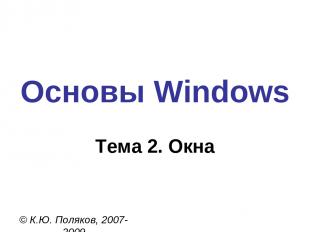
Основы Windows © К.Ю. Поляков, 2007-2009 Тема 2. Окна
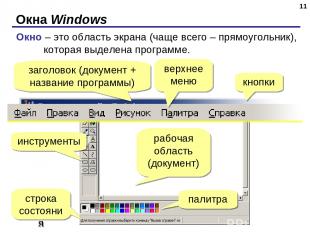
Окна Windows * Окно – это область экрана (чаще всего – прямоугольник), которая выделена программе. заголовок (документ + название программы) верхнее меню кнопки инструменты рабочая область (документ) палитра строка состояния
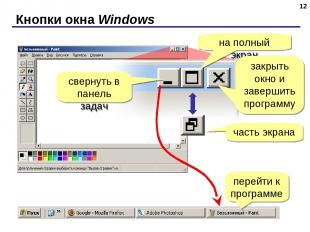
Кнопки окна Windows * свернуть в панель задач перейти к программе на полный экран часть экрана закрыть окно и завершить программу

Перетаскивание окна * нажать ЛКМ отпустить ЛКМ
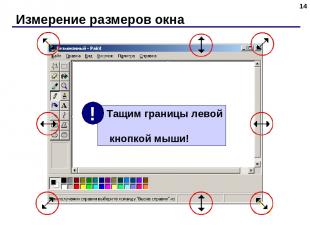
Измерение размеров окна *

Основы Windows © К.Ю. Поляков, 2007-2009 Тема 3. Рисунки (Paint)
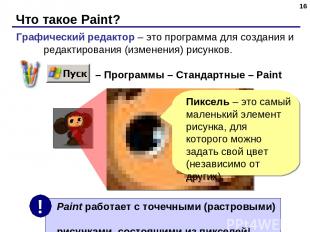
Что такое Paint? * Графический редактор – это программа для создания и редактирования (изменения) рисунков. – Программы – Стандартные – Paint Пиксель – это самый маленький элемент рисунка, для которого можно задать свой цвет (независимо от других).
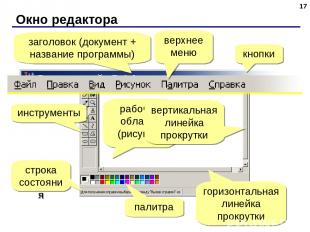
Окно редактора * заголовок (документ + название программы) верхнее меню кнопки инструменты рабочая область (рисунок) палитра строка состояния вертикальная линейка прокрутки горизонтальная линейка прокрутки

Размер рисунка * ЛКМ ЛКМ или Ctrl+E нажать и не отпускать

Размер рисунка * курсор в поле ввода радиокнопки («один из…»)

Рисование карандашом * ЛКМ – выбрать цвет основной цвет цвет фона (ПКМ) инструмент Карандаш нажать ЛКМ отпустить ЛКМ

Рисование кистью * инструмент Кисть нажать ЛКМ отпустить ЛКМ выбрать форму кисти
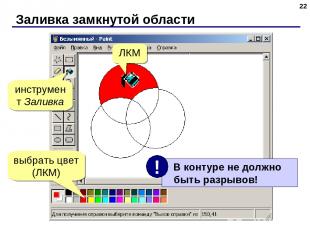
Заливка замкнутой области * инструмент Заливка выбрать цвет (ЛКМ) ЛКМ
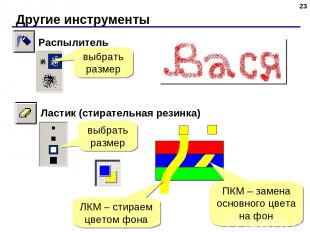
Другие инструменты * Распылитель выбрать размер Ластик (стирательная резинка) выбрать размер ЛКМ – стираем цветом фона ПКМ – замена основного цвета на фон

Увеличение масштаба * инструмент Масштаб выбрать увеличение

Сохранение рисунка * ЛКМ ЛКМ 2×ЛКМ 2×ЛКМ ввести имя рисунка ЛКМ
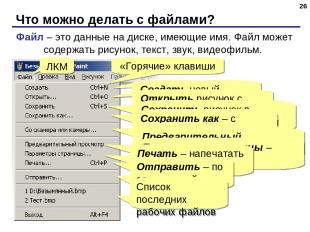
Что можно делать с файлами? * Файл – это данные на диске, имеющие имя. Файл может содержать рисунок, текст, звук, видеофильм. ЛКМ «Горячие» клавиши Создать новый рисунок Открыть рисунок с диска Сохранить рисунок в старом месте (если уже был сохранен) Сохранить как – с другим именем или в другой папке Ввести рисунок Со сканера или камеры Предварительный просмотр что будет напечатано Параметры страницы – размер бумаги, поля Печать – напечатать на принтере Отправить – по электронной почте Список последних рабочих файлов
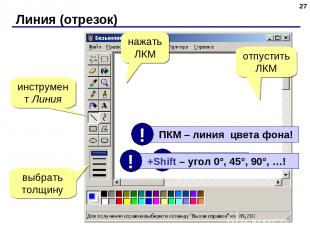
Линия (отрезок) * инструмент Линия выбрать толщину нажать ЛКМ отпустить ЛКМ
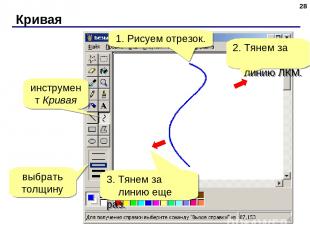
Кривая * 1. Рисуем отрезок. 2. Тянем за линию ЛКМ. 3. Тянем за линию еще раз. инструмент Кривая выбрать толщину
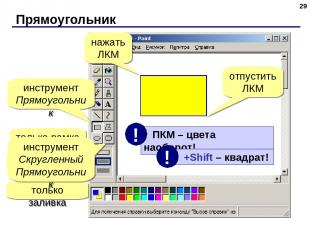
Прямоугольник * инструмент Прямоугольник только рамка рамка+заливка только заливка нажать ЛКМ отпустить ЛКМ инструмент Скругленный Прямоугольник
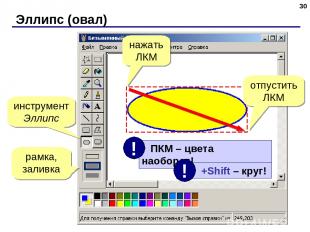
Эллипс (овал) * инструмент Эллипс рамка, заливка нажать ЛКМ отпустить ЛКМ
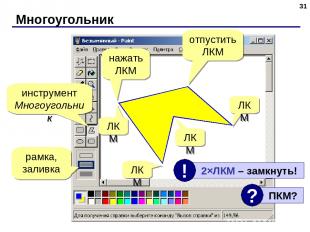
Многоугольник * инструмент Многоугольник рамка, заливка нажать ЛКМ отпустить ЛКМ ЛКМ ЛКМ ЛКМ ЛКМ
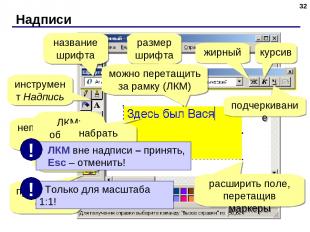
Надписи * инструмент Надпись непрозрачный фон прозрачный фон ЛКМ: обвести место для надписи название шрифта размер шрифта жирный курсив подчеркивание набрать текст надписи можно перетащить за рамку (ЛКМ) расширить поле, перетащив маркеры
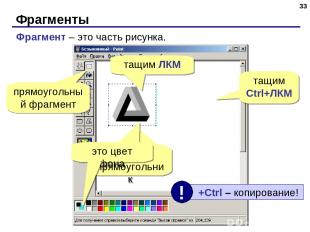
Фрагменты * Фрагмент – это часть рисунка. прямоугольный фрагмент обводим прямоугольник тащим ЛКМ тащим Ctrl+ЛКМ

Фрагменты произвольной формы * тащим ЛКМ фрагмент произвольной формы это цвет фона

Фрагмент: отражение * ЛКМ

Фрагмент: повороты * 90° 180° 270°
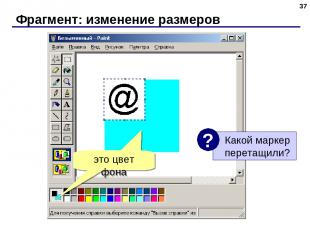
Фрагмент: изменение размеров *

Фрагмент: изменение размеров *
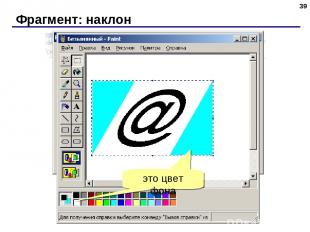
Фрагмент: наклон * угол наклона

Фрагменты из файла * ЛКМ ЛКМ – сделать фон прозрачным ЛКМ вне рисунка- принять тащим ЛКМ
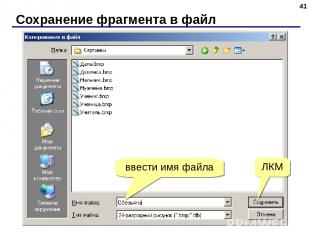
Сохранение фрагмента в файл * ЛКМ выделить ПКМ ЛКМ ввести имя файла ЛКМ

Основы Windows © К.Ю. Поляков, 2007-2009 Тема 4. Текст (Блокнот)
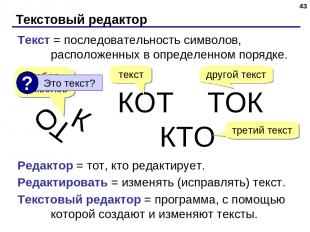
Текстовый редактор * Текст = последовательность символов, расположенных в определенном порядке. О К Т набор символов ТОК КТО КОТ текст другой текст третий текст Редактор = тот, кто редактирует. Редактировать = изменять (исправлять) текст. Текстовый редактор = программа, с помощью которой создают и изменяют тексты.

Редактор Блокнот * Файлы *.txt (text, текст). 2×ЛКМ – запустить Блокнот и загрузить (открыть) файл) – Программы – Стандартные – Блокнот

Правила набора текста * справа от знаков препинания (,.:;!?) обязательно ставится пробел, а слева – не ставится: Тут были Петя , Вася ,Сеня и Жучка. дефис не выделяется пробелами, а тире – выделяется с двух сторон: серо-зеленые глаза Тула – город-герой вставить пробел дефис дефис тире

Правила набора текста * снаружи скобок и кавычек ставятся пробелы, а внутри – не ставятся Волк ( он был один )шел тихо. в конце строки нужно нажимать клавишу Enter в конце заголовка точка не ставится вставить пробел
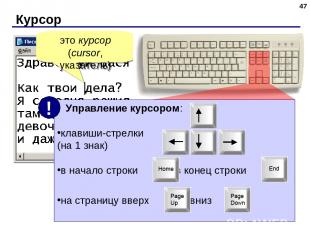
Курсор * это курсор (cursor, указатель) Управление курсором: клавиши-стрелки (на 1 знак) в начало строки , в конец строки на страницу вверх , вниз !
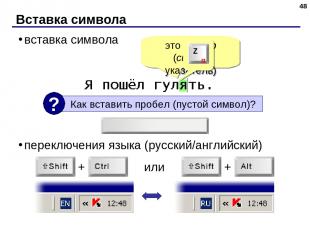
Вставка символа * вставка символа переключения языка (русский/английский) это курсор (cursor, указатель) или

Заглавные и строчные буквы * обычный режим все заглавные буквы я Я Я я

Удаление символа * слева от курсора справа от курсора
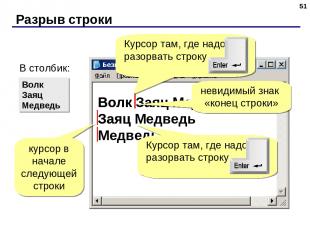
Волк Заяц Медведь Разрыв строки * Волк Заяц Медведь Волк Заяц Медведь Волк Заяц Медведь Курсор там, где надо разорвать строку невидимый знак «конец строки» В столбик: курсор в начале следующей строки Курсор там, где надо разорвать строку
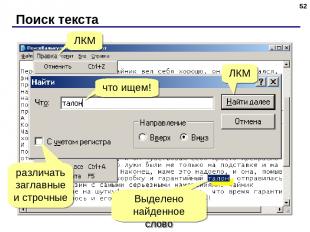
Поиск текста * ЛКМ что ищем! Выделено найденное слово ЛКМ различать заглавные и строчные

Замена текста * ЛКМ
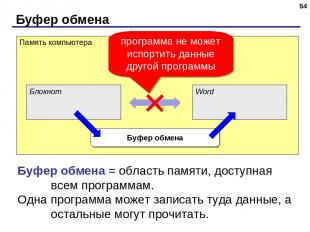
Буфер обмена * Память компьютера Блокнот Word Буфер обмена программа не может испортить данные другой программы Буфер обмена = область памяти, доступная всем программам. Одна программа может записать туда данные, а остальные могут прочитать.
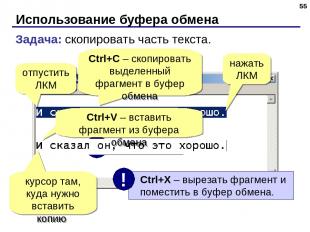
Использование буфера обмена * Задача: скопировать часть текста. нажать ЛКМ отпустить ЛКМ Ctrl+C – скопировать выделенный фрагмент в буфер обмена курсор там, куда нужно вставить копию Ctrl+V – вставить фрагмент из буфера обмена
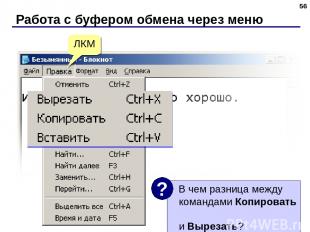
Работа с буфером обмена через меню * ЛКМ

Основы Windows © К.Ю. Поляков, 2007-2009 Тема 5. Калькулятор
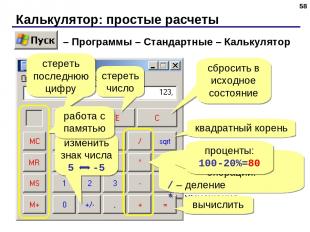
Калькулятор: простые расчеты * – Программы – Стандартные – Калькулятор квадратный корень стереть последнюю цифру стереть число сбросить в исходное состояние вычислить проценты: 100-20%=80
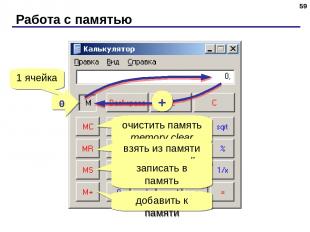
Работа с памятью * 1 ячейка 0 + очистить память memory clear взять из памяти memory recall записать в память memory store добавить к памяти

Инженерный вид * ЛКМ ЛКМ
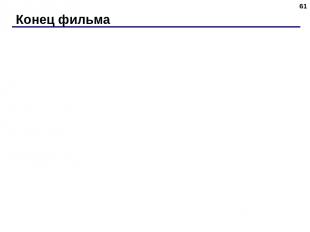
Конец фильма *